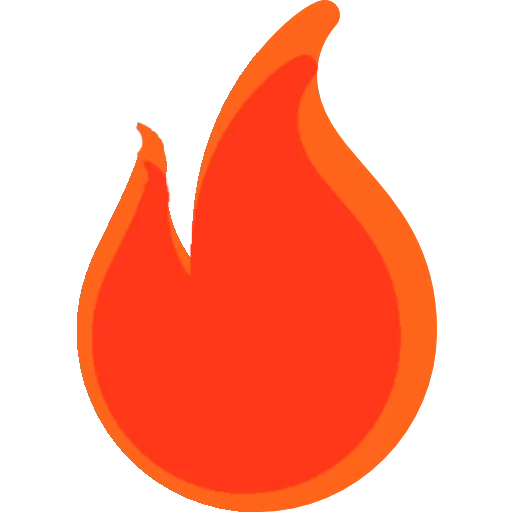13 maneras de arreglar cuando la cámara no funciona en un teléfono Android
13 maneras de arreglar cuando la cámara no funciona en un teléfono Android.
Anuncios
En las últimas décadas, los teléfonos móviles han dejado de ser sólo para llamar y han adquirido tantas prestaciones que han pasado a llamarse smartphones, siendo los sistemas operativos como Android los más utilizados.
El smartphone que tiene la mejor cámara, con la mejor resolución, destaca en el mercado. La gente busca una buena cámara para poder capturar fotos y vídeos de calidad.

La cámara no funciona.
Sabemos que pueden surgir problemas con la cámara. Los problemas de la cámara en Android pueden ser causados por software o hardware.
Los problemas de software se pueden solucionar de forma sencilla. Se pueden solucionar haciendo algunas reparaciones en el sistema operativo del dispositivo. Los problemas relacionados con el hardware se pueden resolver haciendo que un técnico revise tu dispositiv
En este artículo, hemos separado 13 maneras de arreglar cuando la cámara no funciona en un teléfono Android. Echa un vistazo a la lista:
Consejo 1: Solución básica.
Busca formas sencillas de resolver problemas relacionados con la cámara que no funciona.
Lista de soluciones básicas:
- Comprueba que ningún accesorio, como una funda, esté bloqueando la cámara.
- Comprueba que las lentes no tengan polvo. Mantén las lentes limpias para que tus fotos y vídeos sean más nítidos.
- Evita usar la cámara con poca carga y si el smartphone está caliente, si la cámara no funciona, estos podrían ser los motivos.
Consejo 2: Forzar la detención
Cuando eliges forzar la detención de la aplicación, se terminan completamente otros procesos en primer y segundo plano, los que están asociados. Si la cámara no responde, es una buena idea forzar el reinicio de la aplicación de la cámara que no funciona. Estos son los pasos:
Abre la aplicación Ajustes de tu smartphone.
- Desliza el dedo hacia abajo y pulsa en Aplicaciones.
- A continuación, pulsa en la opción Cámara.
- Pulsa Forzar detención.
Consejo 3: Reinicie el dispositivo.
Hay algunos fallos temporales que pueden impedir que la cámara funcione. Sin embargo, puede reiniciar el dispositivo para arreglar la cámara Android no funciona.
Consejo 4: Permisos de la cámara
Los permisos son importantes para que la cámara funcione correctamente y guarde imágenes en tu dispositivo. Es una función que se activa en tu smartphone, a veces debido a actualizaciones que se producen en la aplicación, el permiso puede estar desactivado. No obstante, actívalo para solucionar los problemas de que la cámara no funcione:
- Mantén pulsada la aplicación de la cámara y toca el icono de Información para abrir la información de la aplicación.
- Toca Permisos.
- A continuación, pulse Cámara.
- A continuación, selecciona Permitir sólo al utilizar la aplicación.
Consejo 5: Cierre la cámara en segundo plano.
Para resolver los conflictos creados por otras aplicaciones en segundo plano, cierre las aplicaciones en segundo plano. Sabemos que puedes hacerlo tú mismo.
Consejo 6: desactiva el modo de ahorro de energía.
La opción de ahorro de energía aumenta la duración de la batería de los smartphones al desactivar algunas de las funciones que consumen energía. Sin embargo, desactivar el modo de ahorro de energía del dispositivo garantiza la resolución del fallo de la cámara. Los pasos para desactivarlo son los siguientes:
- Abre los Ajustes de Android.
- Desplázate hacia abajo y pulsa en Batería y cuidado del dispositivo.
- Pulsa Batería en Cuidado del dispositivo.
- Desactiva el interruptor de la opción Ahorro de energía.
Consejo 7: Borrar la caché.
Otra posible alternativa para arreglar que la cámara no funcione es borrar la caché de la aplicación. La memoria caché almacenada en su teléfono móvil puede acumularse con el tiempo y afectar al rendimiento del dispositivo. Sigue los siguientes pasos:
- Inicie Ajustes.
- Pulse Aplicaciones > Cámara.
- A continuación, pulsa Almacenar.
- Por último, pulse Borrar caché.
Consejo 8: Actualiza el sistema operativo.
Otra forma de arreglar que la cámara no funcione es actualizar el software de tu smartphone. Actualizar el sistema garantiza que se solucionen todos los fallos y errores que impiden que el dispositivo funcione. Sigue estos pasos:
- Abre los Ajustes de la aplicación.
- Después, desliza el dedo hacia abajo y toca Actualizar.
- Pulse la opción Descargar e instalar.
- Pulsa la opción Descargar.
Consejo 9: Libera espacio de almacenamiento.
A menudo tu teléfono no tiene espacio suficiente para guardar las fotos que has hecho con tu móvil. Y esto puede hacer que te enfrentes a un problema de cámara que no funciona. Puedes enfrentarte al problema comentado debido a un almacenamiento insuficiente en tu dispositivo. En tu teléfono móvil puedes hacer clic en las imágenes cuando eliminas algunas aplicaciones y fotos. Sin embargo, te recomendamos que liberes espacio de almacenamiento. Sigue los siguientes pasos:
- Abre Ajustes desde el cajón de aplicaciones.
- Desliza el dedo hacia abajo y toca Batería y cuidado del dispositivo.
- Pulse Almacenar.
- Seleccione la carpeta que desee eliminar.
- Seleccione los archivos que desea eliminar del dispositivo y pulse Eliminar.
Consejo 10: Restablecer la versión de fábrica.
Restablecer la versión de fábrica es una de las formas de solucionar el problema de la cámara que no funciona. Si restablece su dispositivo a la versión de fábrica, todos los datos de usuario, aplicaciones de terceros y datos de aplicaciones asociadas se eliminarán de su teléfono móvil.
- Abra Ajustes y pulse Administración General.
- Desplácese hacia abajo y pulse Restablecer.
- Aquí, toca Restablecer datos de fábrica.
- Sigue las instrucciones que aparecen en pantalla para restablecer de fábrica el teléfono.
- Después del restablecimiento, inicia la aplicación Cámara para ver si funciona.
Nota: Asegúrate de hacer una copia de seguridad de los datos del teléfono antes de restablecerlo.
Consejo 11: Desactive las aplicaciones de terceros.
Hay aplicaciones de terceros en tu teléfono móvil que utilizan la cámara. Estas aplicaciones pueden crear conflictos y hacer que la cámara no funcione. Sin embargo, deberías desinstalar este software. Siga los pasos que se indican a continuación:
- Inicie Ajustes.
- A continuación, deslice el dedo hacia abajo y pulse Aplicaciones.
- Pulse la aplicación de terceros que desea desinstalar.
- Pulse Desinstalar.
- Por último, pulse Aceptar.
Consejo 12: Repare o sustituya la cámara.
Si no puedes solucionar el error debido al hardware, acude a un servicio técnico. La cámara sigue fallando en tu dispositivo y probablemente se pueda arreglar explicándoselo al técnico. Puede que sea necesario sustituir la cámara o que el centro de servicio solucione otro problema mucho más fácilmente.
Consejo 13: Acuda al servicio de atención al cliente por teléfono.
Si ha intentado por todos los medios que la cámara funcione con normalidad y no lo ha conseguido. Si el aparato está en garantía, es posible que el fabricante le proporcione otro aparato o incluso un mantenimiento más especializado.